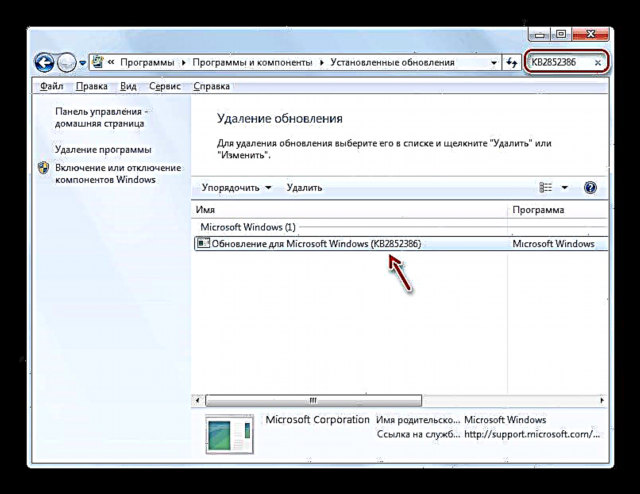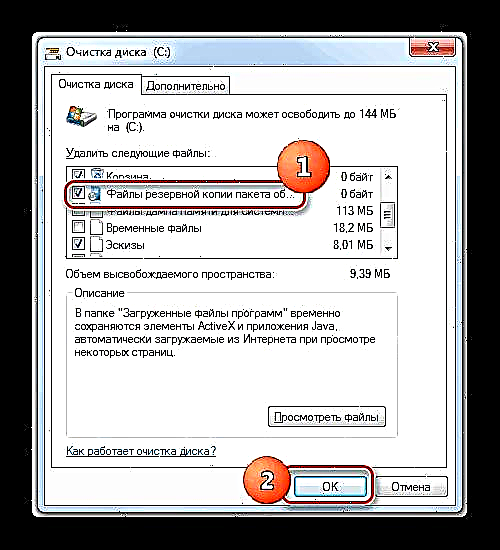Windows 7 – ის ერთ – ერთი ყველაზე მასიური საქაღალდე, რომელიც მნიშვნელოვან დისკზე იკავებს თანარის სისტემის კატალოგი "WinSxS". ამასთან, მას მუდმივი ზრდის ტენდენცია აქვს. ამიტომ, ბევრი მომხმარებელი ცდილობს ამ დირექტორიის გაწმენდას, რომ გაათავისუფლონ მყარი დისკი. ვნახოთ, რა მონაცემებია შენახული "WinSxS" და შესაძლებელია თუ არა ამ საქაღალდის გაწმენდა სისტემის უარყოფითი შედეგების გარეშე.
აგრეთვე იხილეთ: Windows 7 დირექტორიის დასუფთავება Windows 7-ში
დასუფთავების მეთოდები "WinSxS"
"WinSxS" - ეს არის სისტემის კატალოგი, რომლის შინაარსი Windows 7-ში მდებარეობს შემდეგი გზით:
C: Windows WinSxS

დასახელებული დირექტორია ინახავს Windows- ის სხვადასხვა კომპონენტის ყველა განახლების ვერსიებს და ეს განახლებები მუდმივად გროვდება, რაც იწვევს მისი ზომის რეგულარულ ზრდას. შინაარსის გამოყენებით სხვადასხვა სისტემის კრახი "WinSxS" rollbacks მზადდება OS- ს სტაბილურ მდგომარეობაში. აქედან გამომდინარე, ამ დირექტორიის წაშლა ან მთლიანად გაწმენდის პროცესი კატეგორიულად შეუძლებელია, რადგან მცირედი მარცხის შემთხვევაში თქვენ გარდაცვლილ სისტემას იღებთ რისკს. მაგრამ თქვენ შეგიძლიათ გაწმინდოთ რამდენიმე კომპონენტი მითითებულ კატალოგში, თუმცა Microsoft გირჩევთ გააკეთოთ ეს მხოლოდ როგორც უკიდურეს შემთხვევაში, თუკი დისკზე კრიტიკულად მოკლე ხარ. ამიტომ გირჩევთ, სანამ რომელიმე პროცედურას შეასრულებთ, რომელიც ქვემოთ იქნება აღწერილი, შეადგინეთ OS- ს სარეზერვო ასლი და შეინახეთ იგი ცალკე მედიაზე.
დაინსტალირება KB2852386
უნდა აღინიშნოს, რომ ოპერაციული სისტემის Windows 8 და შემდეგ ოპერაციული სისტემებისგან განსხვავებით, "შვიდიანს" თავდაპირველად არ ჰქონდათ საქაღალდეების დასუფთავების ჩაშენებული ინსტრუმენტი. "WinSxS"და, როგორც ზემოთ აღინიშნა, ხელით მოხსნა დაუშვებელია. მაგრამ, საბედნიეროდ, მოგვიანებით გამოვიდა განახლებული KB2852386, რომელიც შეიცავს პატჩს Cleanmgr– ის კომუნალური პროგრამისთვის და ხელს უწყობს ამ პრობლემის მოგვარებას. ამიტომ, პირველ რიგში, თქვენ უნდა დარწმუნდეთ, რომ ეს განახლება თქვენს კომპიუტერზეა დაინსტალირებული ან არყოფნის შემთხვევაში დააინსტალირეთ.
- დააჭირეთ დაწყება. შემოდი "პანელი".
- დააჭირეთ "სისტემა და უსაფრთხოება".
- წადი Windows განახლება.
- ფანჯრის ქვედა მარცხენა ნაწილში, რომელიც გამოჩნდება, დააჭირეთ წარწერას დაინსტალირებული განახლებები.
- ფანჯარა იხსნება კომპიუტერში დაინსტალირებული განახლებების ჩამონათვალის საშუალებით. განყოფილებაში უნდა მოვძებნოთ განახლება KB2852386 "Microsoft Windows" ეს სია
- მაგრამ პრობლემა ის არის, რომ სიის უამრავი ელემენტი შეიძლება იყოს და, შესაბამისად, რისკავთ მნიშვნელოვანი დროის დახარჯვას. დავალების გასაადვილებლად, კურსორი მოათავსეთ საძიებო ველში, რომელიც მდებარეობს მიმდინარე ფანჯრის მისამართის ხაზის მარჯვნივ. იმოძრავეთ შემდეგი სიტყვებით:
KB2852386ამის შემდეგ, მხოლოდ ზემოთ ჩამოთვლილი კოდის ელემენტი უნდა დარჩეს სიაში. თუ ხედავთ, მაშინ ყველაფერი წესრიგშია, დამონტაჟებულია საჭირო განახლება და შეგიძლიათ დაუყოვნებლივ წასვლა საქაღალდის დასუფთავების მეთოდებს "WinSxS".
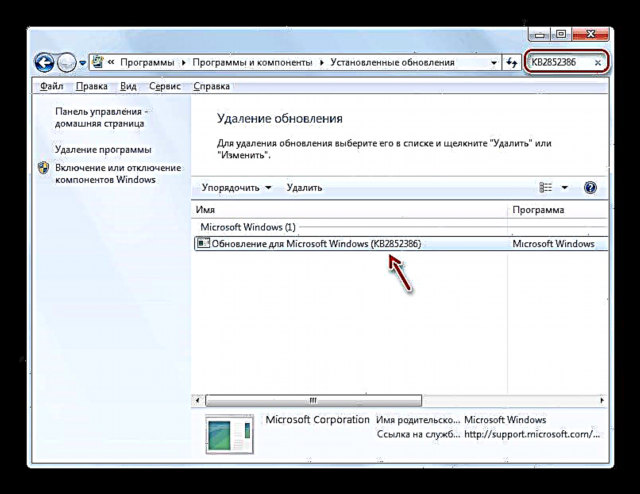
თუ პუნქტი არ ჩანს ამჟამინდელ ფანჯარაში, ეს ნიშნავს, რომ ამ სტატიაში დასახული მიზნების მისაღწევად, თქვენ უნდა დაიცვას განახლების პროცედურა.
- დაბრუნდი განახლების ცენტრი. ეს შეიძლება სწრაფად გაკეთდეს, თუ იმოქმედეთ ზუსტად ზემოთ აღწერილი ალგორითმის შესაბამისად, ისრის დაჭერით, რომელიც მიუთითებს მიმდინარე ფანჯრის ზედა ნაწილში მარცხნივ, მისამართის ზოლის მარცხნივ.
- იმისათვის, რომ დარწმუნდეთ, რომ თქვენი კომპიუტერი ხედავს საჭირო განახლებას, დააჭირეთ წარწერას მოძებნეთ განახლებები ფანჯრის მარცხენა მხარეს. ეს განსაკუთრებით მნიშვნელოვანია იმ შემთხვევაში, თუ ავტო განახლებები ჩართული არ გაქვთ.
- სისტემა მოიძიებს განახლებებს, რომლებიც თქვენს კომპიუტერში არ არის დაინსტალირებული.
- პროცედურის დასრულების შემდეგ დააჭირეთ წარწერას "მნიშვნელოვანი განახლებები შესაძლებელია".
- გაიხსნება მნიშვნელოვანი განახლებების სია, რომლებიც თქვენს კომპიუტერში არ არის დაინსტალირებული. თქვენ შეგიძლიათ აირჩიოთ რომელი მათგანი დააინსტალიროთ, სახელების მარცხნივ მდებარე ჩანართების ჩანართებში ჩასვით. სახელის გვერდით დააჭირეთ ყუთს "განახლება Windows 7 (KB2852386)". შემდეგი დაჭერით "კარგი".
- ფანჯარასთან ბრუნდება განახლების ცენტრიპრესა განახლებები დააინსტალირეთ.
- დაიწყება არჩეული განახლებების ინსტალაციის პროცესი.
- მისი დასრულების შემდეგ, გადატვირთეთ კომპიუტერი. ახლა თქვენ გექნებათ საჭირო ინსტრუმენტები კატალოგის დასუფთავებისთვის. "WinSxS".














შემდეგი, ჩვენ გადავხედავთ დირექტორიის დასუფთავების სხვადასხვა გზებს. "WinSxS" Cleanmgr პროგრამის გამოყენებით.
გაკვეთილი: Windows 7 განახლებების ხელით დაყენება
მეთოდი 1: შეკვეთის მოთხოვნა
ჩვენთვის საჭირო პროცედურა შეიძლება შესრულდეს გამოყენებით ბრძანების სტრიქონირომლის მეშვეობითაც ხდება Cleanmgr– ის კომუნალური პროგრამა.
- დააჭირეთ დაწყება. დააჭირეთ "ყველა პროგრამა".
- გადადით საქაღალდეში "სტანდარტული".
- იპოვნეთ სიაში ბრძანების სტრიქონი. დააჭირეთ სახელს მაუსის მარჯვენა ღილაკით (RMB) აირჩიეთ ვარიანტი "აწარმოე როგორც ადმინისტრატორი".
- მიმდინარეობს აქტივაცია ბრძანების სტრიქონი. ჩაწერეთ შემდეგი ბრძანება:
Cleanmgrდააჭირეთ შედი.
- იხსნება ფანჯარა, სადაც შემოგთავაზებთ დისკის შერჩევას, რომელშიც დასუფთავება განხორციელდება. ნაგულისხმევი განყოფილება უნდა იყოს გ. დატოვე ის, თუ თქვენს ოპერაციულ სისტემას აქვს სტანდარტული განლაგება. თუ რაიმე მიზეზით, იგი სხვა დისკზეა დამონტაჟებული, შეარჩიეთ იგი. დააჭირეთ "კარგი".
- ამის შემდეგ, კომუნალური აფასებს იმ სივრცის რაოდენობას, რომლის საშუალებითაც შესაძლებელია მისი გაწმენდა შესაბამისი ოპერაციის დროს. ამას შეიძლება გარკვეული დრო დასჭირდეს, ასე რომ მოთმინებით იმოქმედეთ.
- იხსნება სისტემის ობიექტების სია, რომლებიც უნდა გაიწმინდოს. მათ შორის, რა თქმა უნდა იპოვოთ პოზიცია "Windows- ის განახლების გაწმენდა" (ან სარეზერვო ფაილების სერვისის პაკეტი) და მიამაგრე ნიშანს გვერდით. სწორედ ეს პოზიციაა პასუხისმგებელი საქაღალდის დასუფთავებაზე "WinSxS". დანარჩენი ნივთების საპირისპიროდ, შეარჩიეთ თქვენი არჩევანის ყუთები. თქვენ შეგიძლიათ ამოიღოთ ყველა სხვა ნიშანი, თუ არ გსურთ სხვა რამის გაწმენდა, ან მონიშნეთ ის კომპონენტები, სადაც ასევე გსურთ "ნაგვის" ამოღება. ამის შემდეგ პრესა "კარგი".
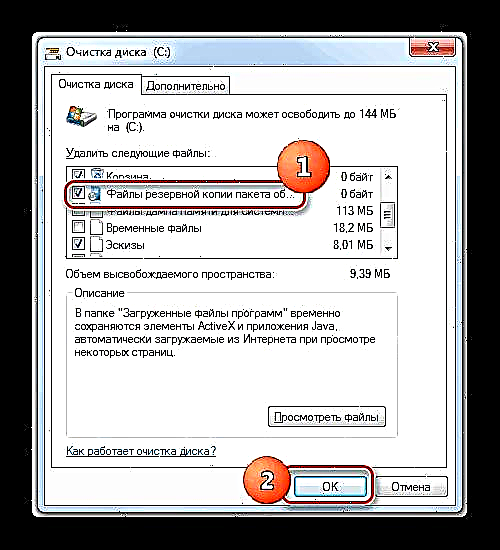
ყურადღება! ფანჯარაში დისკის გაწმენდა პუნქტი "Windows- ის განახლების გაწმენდა" შეიძლება არ იყოს. ეს ნიშნავს, რომ WinSxS დირექტორიაში არ არის ისეთი ელემენტი, რომელიც შეიძლება წაიშალოს სისტემისთვის ნეგატიური შედეგების გარეშე.
- იხსნება დიალოგური ფანჯარა, სადაც გეკითხებით, ნამდვილად გსურთ თუ არა არჩეული კომპონენტების გასუფთავება. ვეთანხმები დაჭერით ფაილების წაშლა.
- შემდეგი, Cleanmgr გაასუფთავებს საქაღალდეს. "WinSxS" არასაჭირო ფაილებიდან და ამის შემდეგ ის ავტომატურად დახურავს.








გაკვეთილი: Windows 7-ში ბრძანების ხაზის გააქტიურება
მეთოდი 2: Windows GUI
ყველა მომხმარებელი კომფორტულად მუშაობს კომუნალური მომსახურებით ბრძანების სტრიქონი. მომხმარებელთა უმეტესობა ამჯობინებს ამის გაკეთებას გრაფიკული OS ინტერფეისის გამოყენებით. ეს საკმაოდ მისაღებია Cleanmgr ხელსაწყოს საშუალებით. ეს მეთოდი, რა თქმა უნდა, უფრო გასაგებია უბრალო მომხმარებლისთვის, მაგრამ, როგორც ნახავთ, ამას უფრო მეტი დრო დასჭირდება.
- დააჭირეთ დაწყება და მიჰყევით წარწერას "კომპიუტერი".
- გახსნილ ფანჯარაში "Explorer" მყარი დისკის სიაში იპოვნეთ იმ განყოფილების სახელი, სადაც დამონტაჟებულია მიმდინარე Windows OS. უმეტეს შემთხვევაში, ეს არის დისკი გ. დააჭირეთ მას RMB. არჩევა "თვისებები".
- ფანჯარაში, რომელიც გამოჩნდება, დააჭირეთ დისკის გაწმენდა.
- გაწმენდილი სივრცის შესაფასებლად ზუსტად იგივე პროცედურა, რომელიც წინა მეთოდის გამოყენების დროს ვნახეთ.
- ფანჯარაში, რომელიც იხსნება, ყურადღება არ მიაქციოთ გასუფთავებული ნივთების ჩამონათვალს და დააჭირეთ ღილაკს "სისტემის ფაილების გასუფთავება".
- შესრულდება დისკზე არსებული სივრცის გადაფასება, მაგრამ უკვე გათვალისწინებულია სისტემის ელემენტები.
- ამის შემდეგ, ზუსტად იგივე ფანჯარა გაიხსნება. დისკის გაწმენდარომ დავინახეთ მეთოდი 1. შემდეგი, თქვენ უნდა შეასრულოთ ყველა ის მოქმედება, რაც მასში იყო აღწერილი, დაწყებული მე -7 პუნქტით.







მეთოდი 3: ავტომატური გაწმენდა "WinSxS"
Windows 8-ში შესაძლებელია საქაღალდის გაწმენდის გრაფიკის დაწესება "WinSxS" მეშვეობით სამუშაო გრაფიკი. Windows 7-ში ასეთი შესაძლებლობა, სამწუხაროდ, არ არის დაკარგული. ამის მიუხედავად, პერიოდული გაწმენდის ჩატარება მაინც შეგიძიათ ბრძანების სტრიქონიმიუხედავად იმისა, რომ მოქნილი გრაფიკის პარამეტრების გარეშე.
- ააქტიურებს ბრძანების სტრიქონი ადმინისტრაციული უფლებებით იმ ფორმით, რაც აღწერილია მეთოდი 1 ამ სახელმძღვანელოს. შეიყვანეთ შემდეგი ფრაზა:
:: winsxs დირექტორია დასუფთავების პარამეტრები
რეგ დაამატეთ "HKEY_LOCAL_MACHINE პროგრამული უზრუნველყოფა Microsoft Windows CurrentVersion Explorer VolumeCaches განახლება დასუფთავება" / v StateFlags0088 / t REG_DWORD / d 2 / f
:: პარამეტრები დროებითი ობიექტების დასუფთავებისთვის
რეგისტრაცია დაამატეთ "HKEY_LOCAL_MACHINE პროგრამული უზრუნველყოფა Microsoft Windows CurrentVersion Explorer VolumeCaches დროებითი ფაილები" / v StateFlags0088 / t REG_DWORD / d 2 / f
:: დაგეგმილი დავალების "CleanupWinSxS" თაობა
schtasks / შექმნა / TN CleanupWinSxS / RL უმაღლესი / SC ყოველთვიურად / TR "Cleanmgr / Sagerun: 88"დააჭირეთ შედი.
- ახლა თქვენ დაგეგმეთ ყოველთვიური საქაღალდეების გაწმენდის პროცედურა "WinSxS" Cleanmgr პროგრამის გამოყენებით. დავალება შესრულდება ავტომატურად 1 ჯერ თვეში 1 დღეს მომხმარებლის უშუალო მონაწილეობის გარეშე.

როგორც ხედავთ, Windows 7 – ში შეგიძლიათ გაწმინდოთ საქაღალდე "WinSxS" როგორც მეშვეობით ბრძანების სტრიქონიდა ოპერაციული სისტემის გრაფიკული ინტერფეისის საშუალებით. ასევე შესაძლებელია ბრძანებების შეყვანა ამ პროცედურის პერიოდული დაწყების დაგეგმვაში. მაგრამ ყველა ჩამოთვლილ ყველა შემთხვევაში, ოპერაცია შესრულდება Cleanmgr პროგრამის გამოყენებით, სპეციალური განახლება, რომლის გამოც თუ ის კომპიუტერზე არ არის ხელმისაწვდომი, უნდა დამონტაჟდეს Windows- ის განახლების სტანდარტული ალგორითმის გამოყენებით. ძალიან მნიშვნელოვანია, რომ გახსოვდეთ ნებისმიერი მომხმარებლისთვის: საქაღალდეების გაწმენდა "WinSxS" ხელით ფაილების წაშლით ან მესამე მხარის პროგრამების გამოყენებით მკაცრად აკრძალულია.